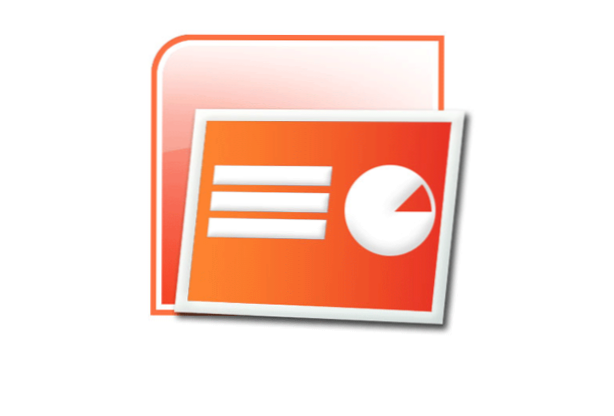
Wenn Sie eine Präsentation über PowerPoint erstellen, kann es vorkommen, dass Sie eine Audiodatei während eines bestimmten Folienbereichs wiedergeben möchten. Obwohl es möglich ist, ist diese Option in der Multifunktionsleiste für das Audio-Tool nicht sichtbar. Dieses Tutorial zeigt Ihnen, wie Sie auf diese erweiterte Funktion zugreifen können.
Dieses Tutorial funktioniert für Powerpoint 2003, 2007, 2010 und 2013.
1. Starten Sie Power Pointund öffnen Sie das gewünschte Dokument. Erweitern Sie das Menüband des Programms, wenn es minimiert ist, und wechseln Sie dann zum Einfügen Tab.

2. In der Einfügen Wählen Sie die Registerkarte Audio Option und fügen Sie die gewünschte Datei von der Festplatte in die Präsentation ein.

3. Wenn die Datei hinzugefügt ist, klicken Sie auf das Lautsprechersymbol, um sie zu markieren.

4. Wechseln Sie von der Einfügen Registerkarte zum Animationen Registerkarte und wählen Sie Animation hinzufügen. Wählen Sie Ihre Lieblingsanimation aus der Liste aus und klicken Sie auf Animationsbereich um auf erweiterte Einstellungen zuzugreifen.

5. In der Animationsbereich Klicken Sie auf der rechten Seite auf das kleine Pfeilsymbol neben dem Namen der Audiodatei und wählen Sie Effektoptionen aus dem erweiterten Menü.

6. Wenn die Effektoptionen Fenster öffnet sich Hör auf zu spielen Option in der Bewirken Tab. Wählen Nach dem, und geben Sie die Anzahl der Folien im Feld an. Im folgenden Beispiel wird der Ton nach vier Folien gestoppt.

7. Klicken Sie auf OK Speichern Sie die Änderungen und kehren Sie zu den Folien zurück, um die Ergebnisse zu testen.

